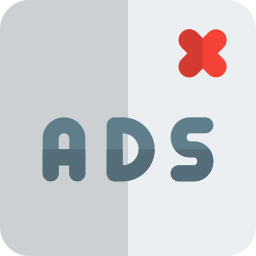
Vous recevez constamment des notifications de pubs. Or cela peut vite devenir agaçant. Donc vous aimeriez savoir comment bloquer les fenêtres publicitaires sur Windows 10 ? Il faut savoir qu’aujourd’hui vous pouvez être dérangé de 2 façons par des pubs. Celles-ci peuvent être fournies par Windows 10. Ou alors il peut s’agir de publicités générées sur vos navigateurs web. C’est pour cela que pour vous aider au mieux, nous commencerons cet article en vous expliquant comment gérer les fenêtres publicitaires dans Windows 10. Notamment en supprimant les notifications et en désactivant l’utilisation de l’identifiant de publicité. Puis dans un second temps, nous vous montrerons 2 solutions pour bloquer les pubs dans le navigateur Chrome et dans le navigateur Edge. Vous pourrez ainsi réduire voire même supprimer le nombre de pop up publicitaires telles que celles sur les jeux en ligne, le solitaire …
Gérer les fenêtres publicitaires sur un PC Windows 10 :
Pour débuter cet article, nous allons vous présenter des solutions pour réduire le nombre de fenêtres publicitaires générées avec votre compte Microsoft sous Windows 10. Pour cela, il suffira simplement de désactiver certaines options dans les Paramètres Windows. Donc vous ne rencontrerez aucunes difficultés.
Supprimer les pubs dans le centre de notifications Windows 10 :
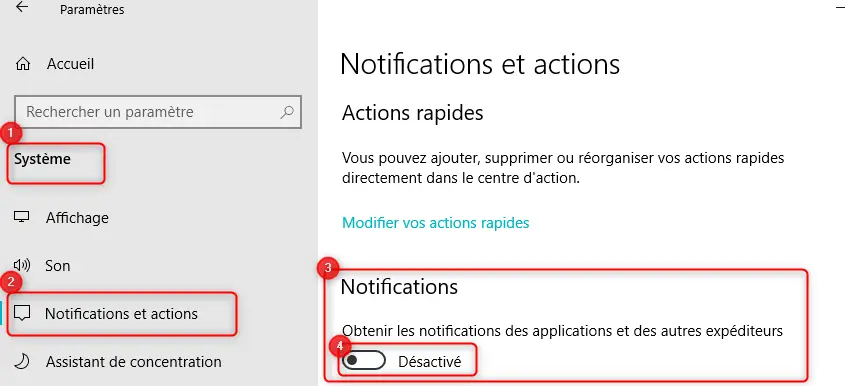
Pour désactiver les notifications du centre de notifications sur Windows 10. Effectuez la méthode détaillée à la suite:
- Accédez aux Paramètres Windows en utilisant les touches raccourcies Windows + i,
- Ensuite vous devrez cliquer sur « Système »,
- Puis dirigez vous dans l’onglet « Notifications et actions »,
- En dessous de la phrase « Obtenir les notifications des applications et des autres expéditeurs » cliquez pour « Désactiver ».
Désactiver l’utilisation de l’identifiant de publicité sur Windows 10 :
Sur Windows 10, vous pouvez à présent activer une fonctionnalité pour obtenir des publicités adaptées à vous. Cela est possible grâce aux données de votre compte Microsoft (date de naissance … ). Cependant, il faut savoir que cela augmente considérablement le nombre de pubs sur votre ordinateur. Donc il est préconisé de le désactiver. Cela se fait très simplement via les Paramètres de Confidentialité.
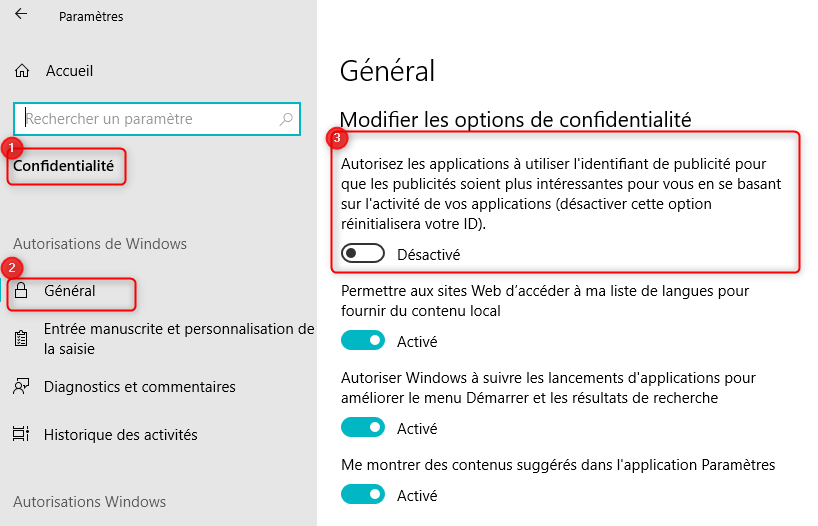
Pour savoir comment désactiver l’option d’utilisation de l’identifiant de publicité sur Windows 10. Suivez les étapes décrites ci-dessous :
- Ouvrez les Paramètres Windows 10 en appuyant sur la roue crantée dans le menu Démarrer,
- Puis sélectionnez « Confidentialité »,
- Dans l’onglet « Générale »,
- Désactivez « Autoriser les applications à utiliser l’identifiant de publicité … ».
Bloquer les fenêtres publicitaires sur les Navigateurs web :
Il faut savoir que lorsque vous consultez des sites. Notamment des sites marchands. Les navigateurs gardent en mémoire l’historique de vos navigations.
Si d’ailleurs vous avez constaté des publicités douteuses récemment sur votre ordinateur familiale. Il est possible que l’un des membres de la famille ait visionné du contenu inapproprié sur votre PC. Donc si à la suite de cela vous souhaitez installer un contrôle parental ou bloquer l’accès à un site Internet. Nous vous recommandons de consulter l’un des articles suivants :
Installer l’extension Adblock sur Chrome :
Sur le navigateur Chrome, vous avez la possibilité d’installer des bloqueurs de pubs. L’un des plus connus est AdBlock. Ce dernier va s’installer comme une extension de Chrome. Il va permettre de limiter l’affichage des pubs lorsque vous utilisez votre navigateur.
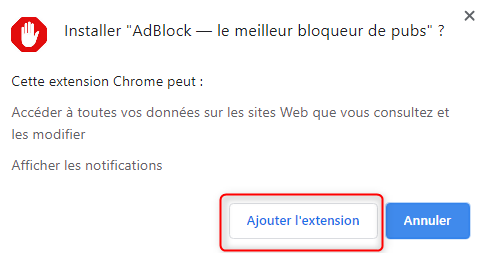
Pour installer l’extension AdBlock sur Chrome la méthode est très simple.
- Il vous suffit d’ouvrir le navigateur.
- Puis de vous rendre sur le site officiel de AdBlock.
- Cliquez sur le bouton « Ajouter à Chrome ».
- Ensuite vous aurez une pop up,
- Appuyez sur le bouton « Ajouter l’extension ».
Bloquer les fenêtres contextuelles sur Edge :
Dans les Paramètres du navigateur Edge, vous pourrez assez facilement bloquer les « fenêtres contextuelles et redirections ».
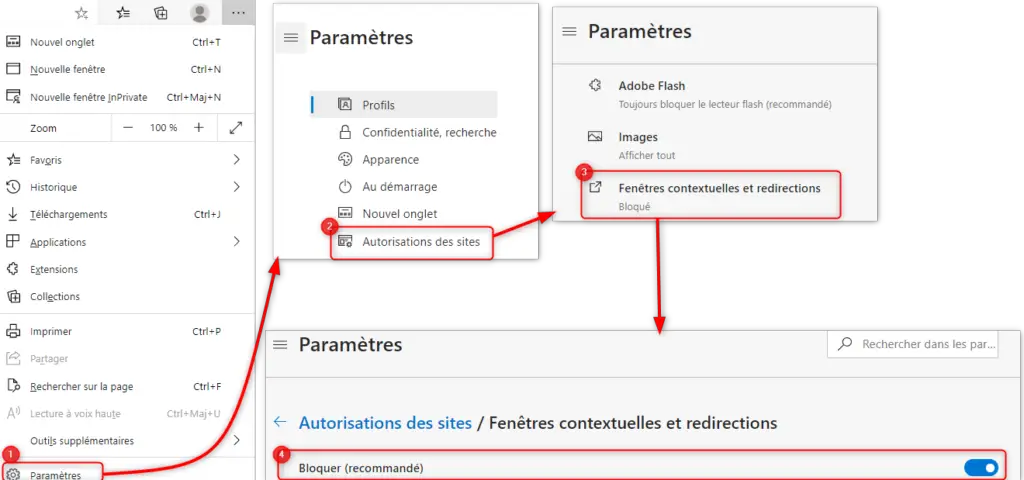
Pour bloquer les fenêtres contextuelles et redirections sur Edge. Procédez aux étapes décrites à la suite :
- Ouvrez une page du navigateur,
- Puis cliquez sur l’icône avec 3 petits points horizontaux dans l’en-tête,
- Dans le menu, appuyez sur l’option « Paramètres »,
- Puis sélectionnez « Autorisations des sites »,
- Et « Fenêtres contextuelles et redirections »,
- Activez la fonction « Bloquer ».
Pour conclure : La publicité est de plus en plus présente sur nos ordinateurs. Or cela devient très gênant, notamment si cela vous déconcentre lorsque vous travaillez. Donc, il est utile de savoir comment supprimer et bloquer les fenêtres publicitaires sur un PC Windows 10. A présent vous disposez de plusieurs méthodes simples à mettre en place pour stopper les notifications sur votre ordinateur et également sur votre navigateur. Si le problème persiste, il est possible que vous ayez un virus sur votre PC. Dans ce cas, nous vous suggérons fortement de lancer un scan complet avec l’antivirus Windows Defender.
